大家好,我是宝哥。
在开发和日常使用 Android 设备的过程中,我们经常需要在电脑和手机之间来回切换,进行文件传输、屏幕共享或者游戏控制。但是,很多现有方案要么需要 root 权限,要么操作复杂,不够直观。
今天给大家分享的 QtScrcpy,就是这样一个工具。它不仅支持 USB 和无线连接,还能够提供高达 60fps 的流畅性能,同时保持了低延迟和快速启动的特性。无论是开发者还是普通用户,都能通过 QtScrcpy 高效地控制 Android 设备。

项目简介
QtScrcpy 是一个基于 Genymobile 的 scrcpy 项目的开源软件,它允许用户无需 root 权限即可在电脑上显示和控制 Android 设备。它支持 GNU/Linux、Windows 和 macOS 三大平台,具有轻量级、高性能、高画质、低延迟和快速启动的特点。

- GitHub: https://github.com/barry-ran/QtScrcpy
- 介绍:QtScrcpy 支持显示和控制 Android 设备,无需 root 权限。
- 星标数:17k

项目亮点:
- 无需 root 权限即可控制 Android 设备。
- 支持 USB 和无线网络连接。
- 高性能,支持 30~60 fps 的帧率。
- 高画质,支持 1920×1080 或更高分辨率。
- 低延迟,大约 35~70ms。
- 快速启动,仅需约 1 秒即可显示第一帧。
功能特性
- 实时显示 Android 设备屏幕。
- 实时鼠标和键盘控制。
- 屏幕录制和截图功能。
- 支持多设备连接。
- 支持全屏显示和窗口置顶。
- 文件传输和 APK 安装。
- 支持剪贴板同步。
个人体验
作为一个经常需要在电脑和手机之间切换的开发者,QtScrcpy 极大地提升了我的工作效率。它不仅响应迅速,而且界面简洁,让我能够快速上手。

windows

mac

linux
使用指南
- 下载并安装 QtScrcpy。
- 启用设备的 ADB 调试功能。
- 通过 USB 或者无线网络将设备连接到电脑。
- 运行 QtScrcpy 并选择连接方式。
项目演示
QtScrcpy 的用户界面直观,操作简便。用户可以通过软件界面实时查看和控制设备屏幕,进行屏幕录制或者截图。项目页面提供了详细的使用说明和预览图,帮助新用户快速上手。
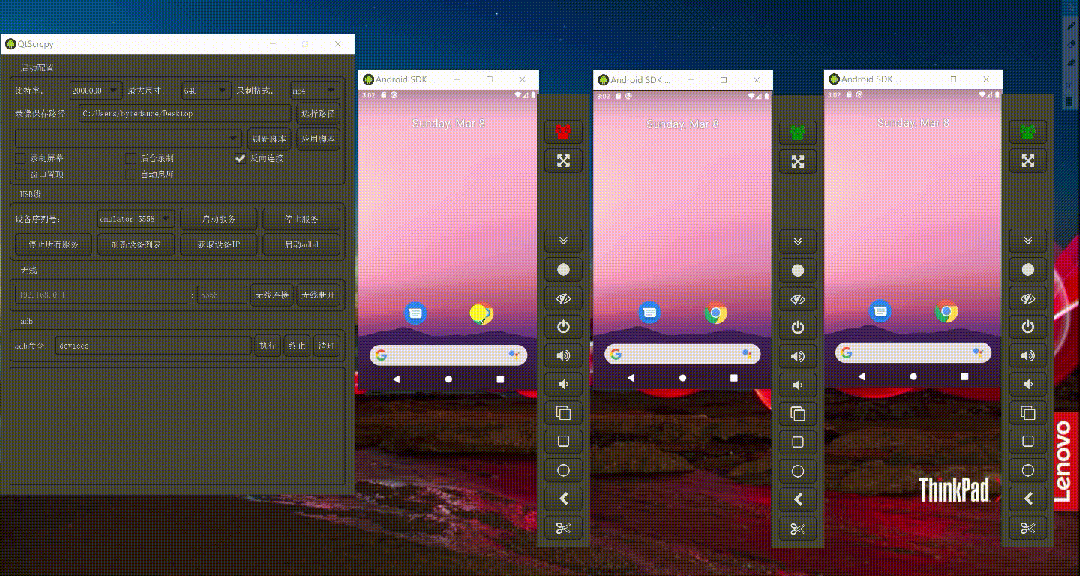

总结
QtScrcpy 是一个功能强大、使用方便的 Android 设备控制工具,无论是开发者还是普通用户,都能从中受益。如果你需要在电脑上控制 Android 设备,那么 QtScrcpy 绝对值得一试。



















